차례
FotoJet 사진 편집기: 놀라운 사진 편집 도구
온라인 기반 사진 편집 도구를 사용하면 초보자부터 전문가까지 사진 편집 작업을 더 쉽게 수행할 수 있습니다. 사진을 편집하고 완전히 새로운 모습을 제공할 수 있는 온라인 기반 사진 편집 도구가 많이 있습니다.
사진 사진 편집 기능 외에도 사진 편집, 콜라주 만들기 및 비디오 편집을 할 수 있는 일종의 기능적인 사진 편집 도구입니다. 이 도구에는 이 FotoJet 사진 편집기 리뷰에서 논의할 많은 장점이 있습니다.
FotoJet 사진 편집기란 무엇입니까?
사진 디자이너가 내장 템플릿을 사용하여 소셜 미디어 사진, 배너, 콜라주 등을 생성할 수 있는 온라인 기반 사진 편집 솔루션입니다. 사진을 수정하기 위해 플랫폼은 회전 및 뒤집기, 오버레이, 색상 스플래시, 방사형 및 틸트 시프트, 사진 프레임 등과 같은 기능을 제공합니다. 또한 디자이너는 단일 인터페이스를 사용하여 자르기, 회전, 크기 조정, 텍스트 추가 및 클립 아트 사진 사용을 통해 인포그래픽, 초대장 및 브로셔를 만들 수 있습니다.
FotoJet의 특징
FotoJet은 가장 인기 있는 사진 편집, 콜라주 제작 및 그래픽 디자인 도구 중 하나입니다. 그것은 많은 독점적 인 기능을 가지고 있으며 모두 놀랍습니다. 다음은 그 중 일부입니다_
손쉬운 사용
누구나 몇 분 만에 사진 편집 전문가가 될 수 있습니다. 이러한 간단한 그림 편집 도구를 함께 사용하면 전문적인 그래픽 디자인 지식이나 경험이 없어도 이상적인 스타일을 얻을 수 있습니다. 이 간단한 편집 도구를 몇 번만 클릭하면 완전히 새로운 수준의 이미지를 얻을 수 있습니다.
프리미엄 템플릿
FotoJet에는 품질이 우수한 템플릿이 많이 있습니다. 현재 프리미엄 버전에는 정교한 디자인 기능이 있지만 앱의 업그레이드 및 유료 버전에서 이러한 기능을 늘릴 수 있습니다. FotoJet은 원활한 통합을 제공하기 위해 OpenClipart 뿐만 아니라 Pixabay와도 작동합니다. 사용자는 이제 응용 프로그램과 로컬 저장소에서 사진과 클립 아트에 액세스하여 더 고급 FotoJet 작품을 만들 수 있습니다.
여러 편집 리소스
이 응용 프로그램은 멋진 이미지를 만드는 데 도움이 되는 다양한 그래픽 옵션을 제공합니다. 흑백, 세피아, 색상 대비, 빈티지, 로모, 장면 등을 포함하는 50가지 범주의 800개 이상의 다양한 사진 효과/필터 중에서 선택하십시오. 사용하려면 93,000개 이상의 미리 만들어진 클립 아트 사진에서 선택하거나 온라인에서 사용할 수 있는 30개 이상의 이미지 중에서 검색하십시오. 또한 70개 이상의 사전 설정 글꼴 스타일, 40개 이상의 정확한 오버레이, XNUMX개 이상의 다양한 종류의 프레임과 같은 다양한 추가 자료에 액세스할 수 있습니다.
위대한 영감
이 올인원 편집기는 다양한 사진 편집 가능성을 제공할 수 있습니다. 밝기, 노출, 대비, 강조 표시 및 그림자와 같은 색상 변경을 수행하고 사진 자르기, 크기 조정 및 회전을 수행할 수 있습니다. 텍스트는 사용자 정의 글꼴, 색상 및 스타일을 사용하여 쉽게 변경할 수도 있습니다.
강력한 그래픽 도구
FotoJet을 사용하면 최소한의 노력으로 시각적으로 멋진 작품을 제작할 수 있습니다. 이 프로그램에는 아티스트, 디자이너, 심지어 일반 사용자도 응용 프로그램을 사용하여 짧은 시간에 복잡한 디자인을 만들 수 있는 강력한 기능이 탑재되어 있습니다.
FotoJet의 가격 및 계획
다행히 FotoJet 사진 편집 도구에는 무료 버전과 프리미엄 버전이 모두 있습니다. 무료 버전은 초보자에게 충분하지만 유료 버전을 사용하면 이 도구의 더 많은 기능에 액세스할 수 있습니다. 가장 놀라운 점은 이 도구의 비용이 너무 많이 들 정도로 비용이 많이 들지 않는다는 것입니다. FotoJet plus를 사용하려면 39.99년에 $6.99를 지불해야 합니다. 매월 지불할 수도 있습니다. 한 달 기본 비용은 $XNUMX입니다.
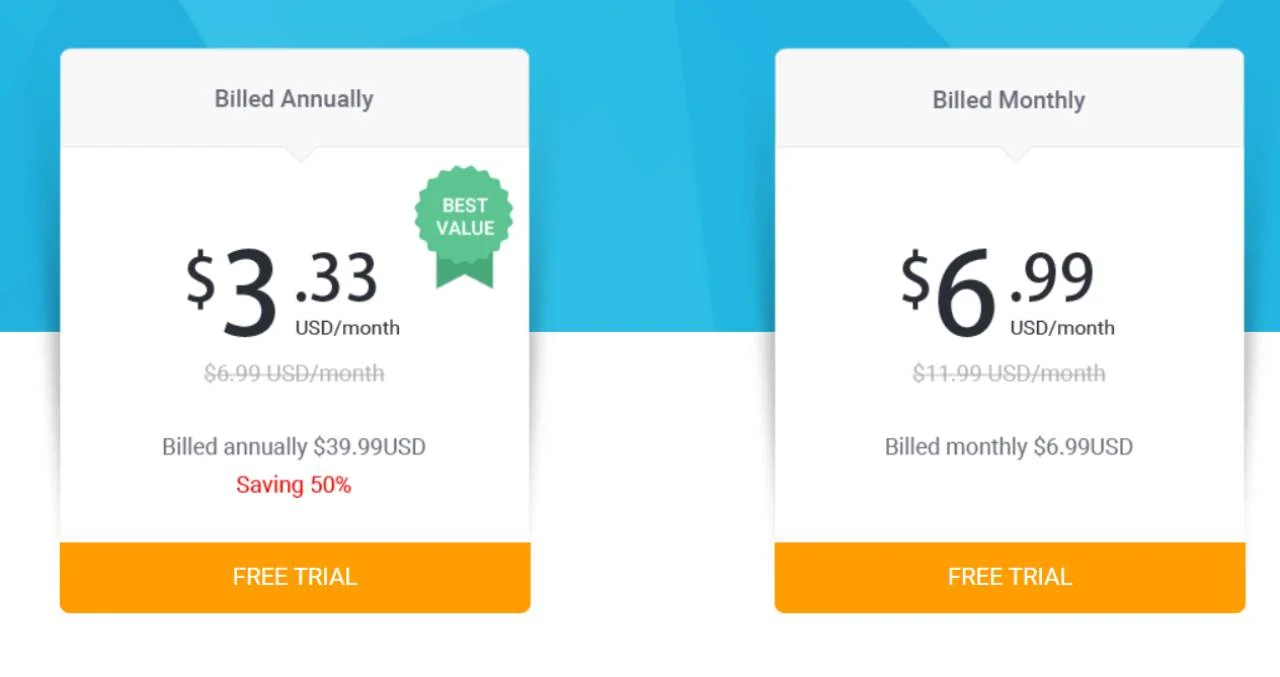
FotoJet에서 사진을 편집하는 방법은 무엇입니까?
FotoJet에서 사진을 편집하는 것은 매우 쉽습니다. 이 도구는 사용하기 쉽게 만드는 간단하고 사용자 친화적인 인터페이스와 함께 제공됩니다. 또한 편집 후 사진을 훌륭하게 만드는 몇 가지 독점적인 편집 기능이 있습니다. 이제 FotoJet에서 사진을 편집할 차례입니다. FotoJet에서 사진을 편집하는 방법을 알아보려면 이 단계별 지침을 읽으십시오.
01단계: 사진 가져오기
로 이동 FotoJet 도구 다음을 클릭하십시오 사진 편집 선택권.
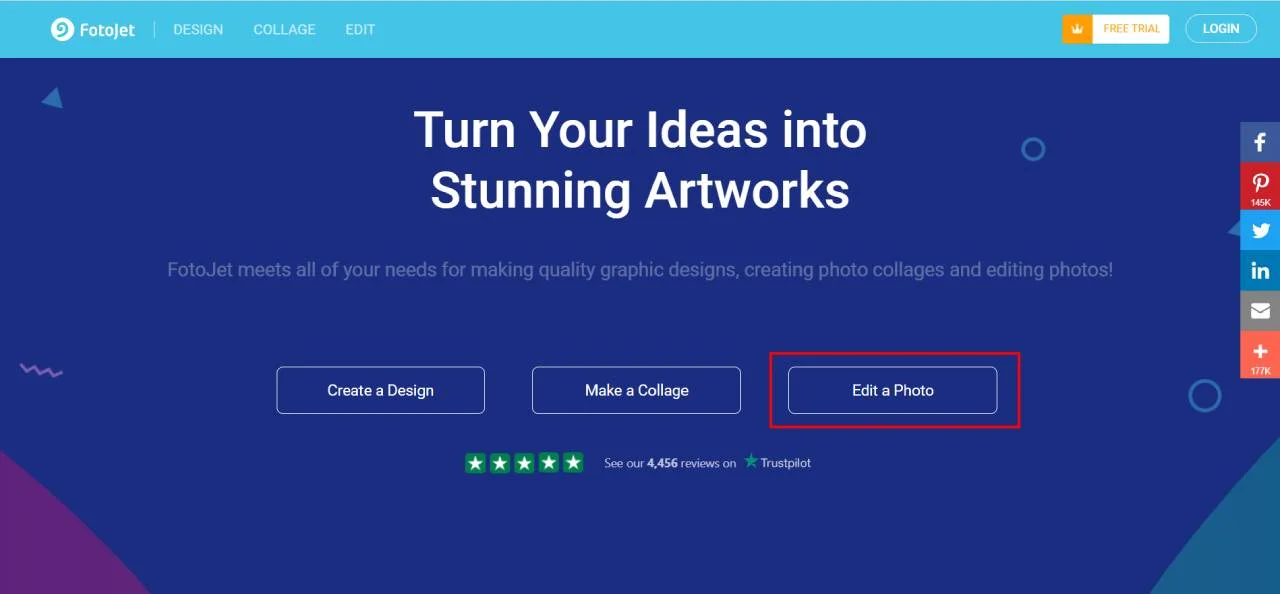
이 옵션을 클릭하면 편집할 대상 사진을 가져와야 하는 새 창이 나타납니다. 사진을 가져오려면 공석 옵션을 클릭한 다음 컴퓨터를 클릭한 다음 편집하려는 대상 사진을 선택한 후 열기를 클릭합니다.
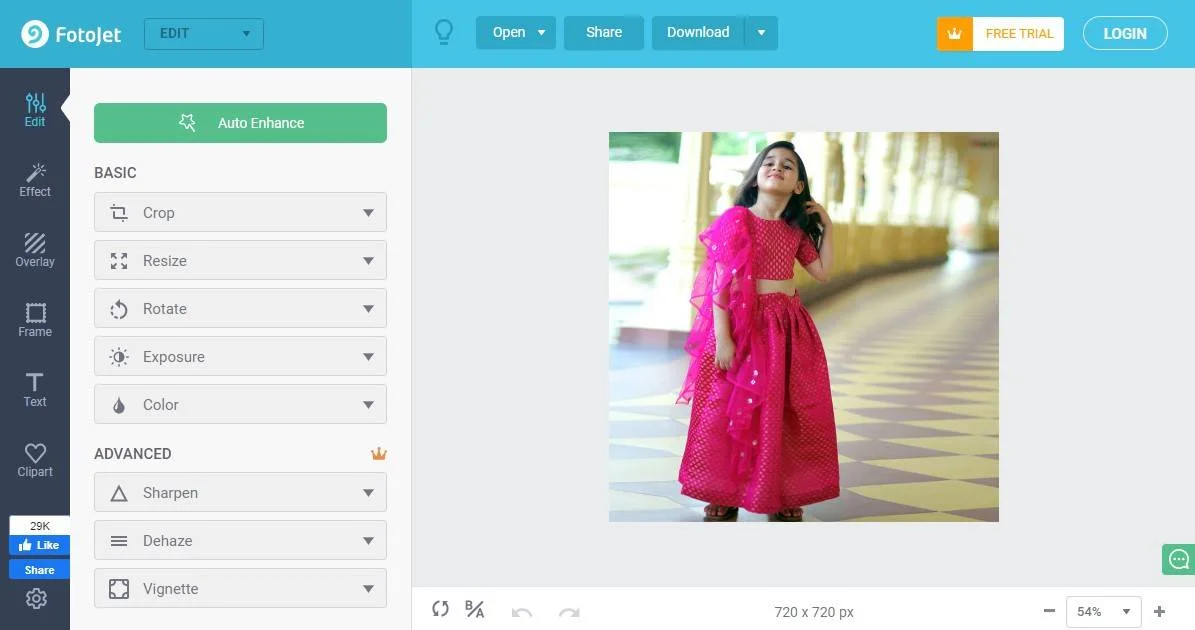
02단계: 편집 기능 적용
도구의 인터페이스에 이미지를 연 후 이제 몇 가지 기본 편집을 수행할 차례입니다. 다음은 이 도구의 많은 편집 기능입니다. 그러나 ADVANCED 기능에 액세스하려면 요금제를 업그레이드해야 합니다.
3가지 편집 기능을 적용했습니다. 수확고, 노출 조정및 색상 조정. 원하는 경우 이미지 크기를 조정하고 회전할 수도 있습니다.
03단계: 효과를 적용하여 품질 향상
효과는 전체 품질을 향상시켜 이미지를 더욱 눈길을 끄는 Pre-made 우수한 색상 조합의 일종입니다. FotoJet에는 많은 효과가 있습니다. 이미지에 하나씩 적용하고 차이점을 확인하십시오. 마지막으로 기대에 맞는 것을 적용하십시오. 여기 이 이미지에서 Chromatic>Chromatic-9를 적용했습니다.
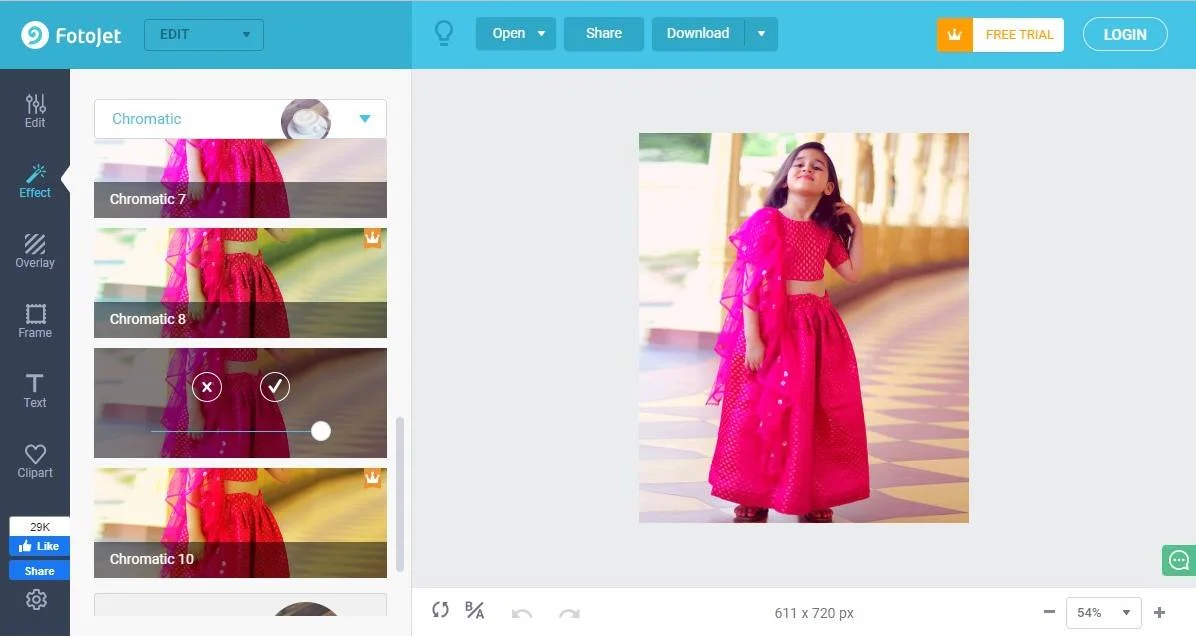
04단계: 오버레이 및 프레임을 적용하여 놀라운 이미지 만들기
사진 편집에는 오버레이와 프레임이 필요하지 않습니다. 그러나 그 응용 프로그램은 이미지를 더 놀랍고 시각적으로 즐겁게 만들 수 있습니다. 따라서 원하는 경우 이 2가지 기능을 적용할 수 있습니다.
오버레이 및 프레임 디자인이 많이 있지만 대부분은 PLUS 요금제에서만 사용할 수 있습니다. 이 사진에서는 오버레이로 라이트 트라이얼을 적용했고, 프레임으로 클래식 프레임 디자인을 적용했습니다.
05단계: 다른 기능 적용 및 이미지 내보내기
이 도구에 적용할 두 가지 추가 편집 옵션이 있습니다. 텍스트 및 클립 아트. 선택할 수 있는 많은 클립 아트 옵션이 있습니다. 따라서 이러한 옵션을 적용한 후 이제 이미지를 내보낼 차례입니다. Fotojet을 사용하면 편집된 이미지를 JPN 및 PNG 파일로 내보낼 수 있습니다.
콜라주 사진을 만드는 방법?
FotoJet은 가장 인기있는 것 중 하나입니다. 콜라주 사진 메이커 도구. 또한 사용하기 매우 쉽습니다. 이 온라인 기반 콜라주 메이커 도구로 쉽게 콜라주를 만들 수 있습니다. FotoJet에서 콜라주 사진을 만드는 방법을 모르는 경우 아래의 단계별 가이드를 따를 수 있습니다.
01 단계 : 장치에서 아무 브라우저나 연 다음 FotoJet 콜라주 메이커 웹사이트. FotoJet Collage Maker를 다운로드하여 PC에 설치한 후 사용할 수도 있습니다. 따라서 도구에 액세스한 후 여기에서 미리 만들어진 콜라주 템플릿을 많이 찾을 수 있습니다.
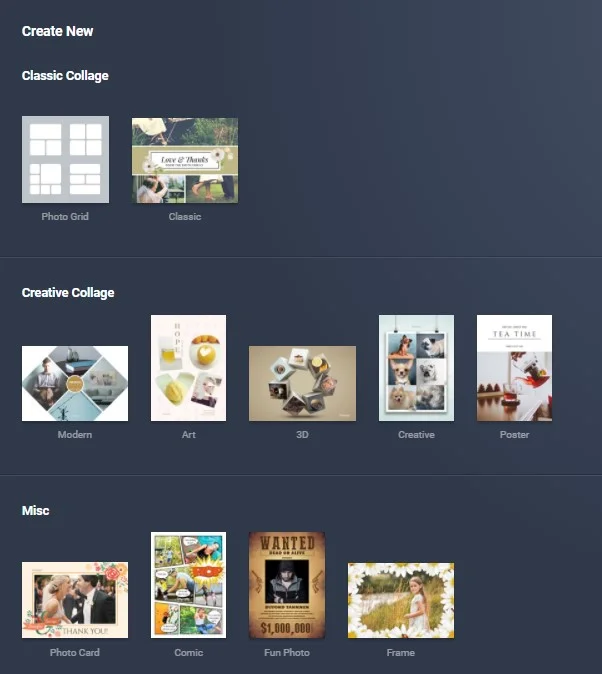
02단계: 이제 미리 만들어진 템플릿을 선택하여 콜라주 사진을 만들 수 있습니다. 간단한 레이아웃 디자인을 할 수도 있습니다. 선택할 수있는 레이아웃 디자인이 많이 있습니다.
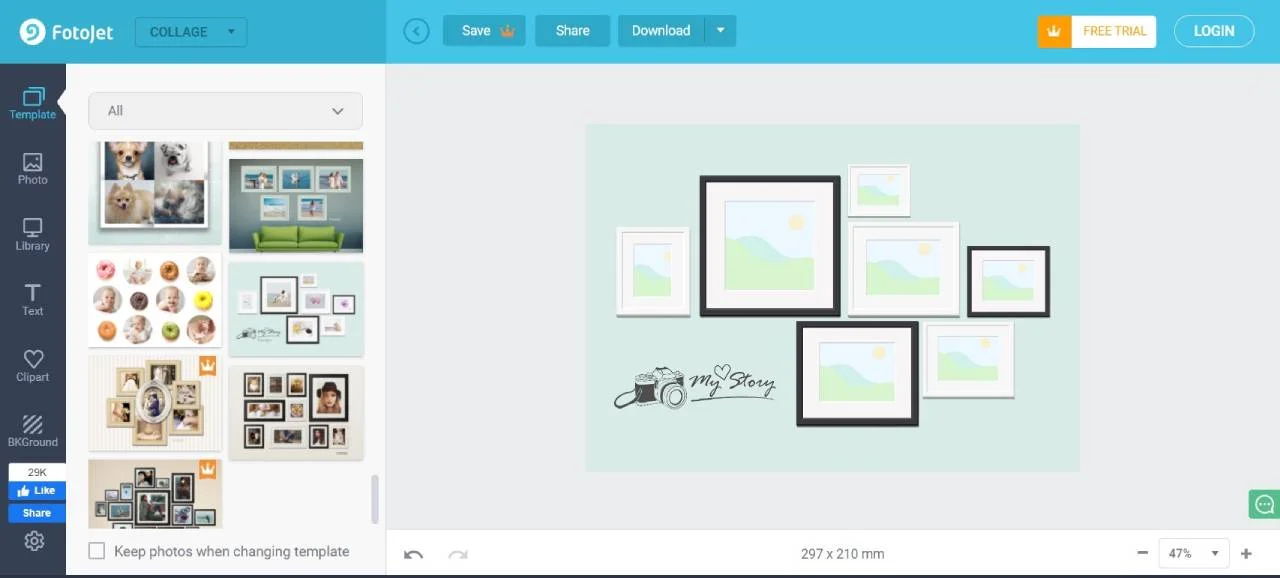
03 단계 : 레이아웃 디자인이나 미리 만들어진 템플릿을 선택했으면 이제 사진을 가져올 차례입니다. 필요한 사진 수는 레이아웃 또는 템플릿 디자인의 등급에 따라 다릅니다. 이 튜토리얼에서는 7개의 그리드가 있는 템플릿을 선택했습니다. 따라서 대상 사진 7장을 가져와야 합니다.
사진을 가져오려면 라이브러리로 이동한 다음 사진 추가 옵션. 대상 이미지를 선택하고 거기에서도 가져올 수 있습니다.
04 단계 : 이미지를 가져온 후에는 그리드를 이미지로 채워야 합니다. 이미지를 끌어서 그리드에 놓기만 하면 됩니다. 확대/축소, 효과 및 기본 조정을 적용하여 이미지를 조정할 수도 있습니다.
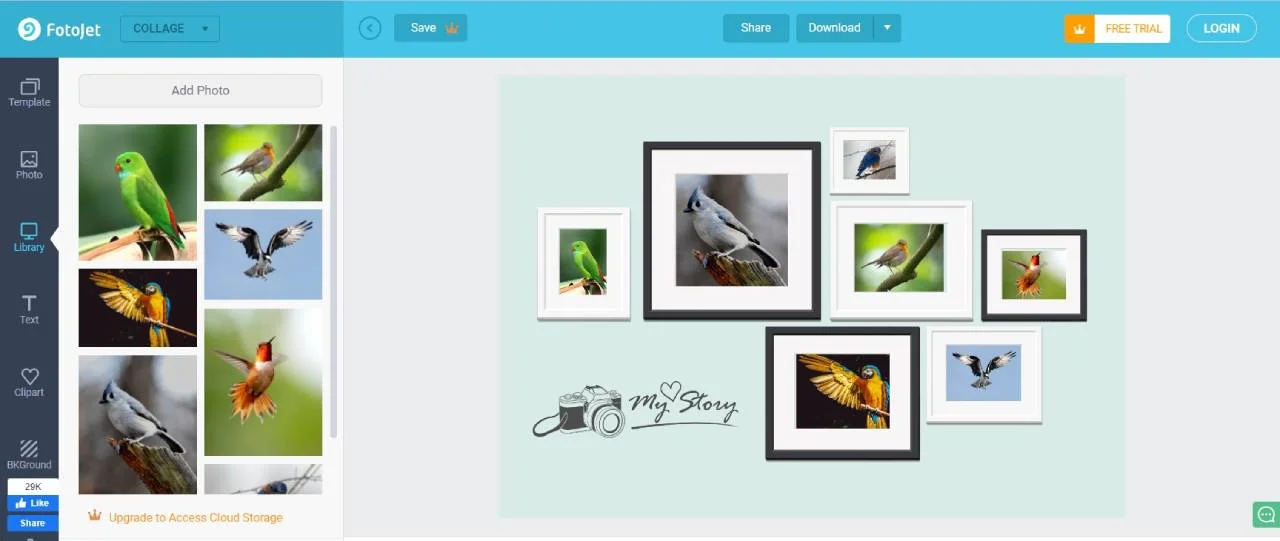
원하는 결과를 얻은 후 이미지를 장치로 내보내고 즐기십시오.
Windows PC용 FotoJet을 다운로드하고 설치하는 방법은 무엇입니까?
FotoJet은 사용자가 이 도구를 다운로드하여 데스크톱이나 노트북에 설치할 수 있도록 하여 이 도구를 쉽게 사용할 수 있도록 합니다. 이제 FotoJet을 PC에 다운로드하여 설치하고 액세스하여 쉽게 사용할 수 있습니다. 도구를 다운로드하여 컴퓨터에 설치하는 것은 매우 쉽습니다. 이 가이드를 따라 PC에 FotoJet을 다운로드하고 설치하는 방법을 알아보세요.
01단계: 아무 브라우저나 열고 포토젯 다운로드 링크. 여기에서 3가지 다운로드 옵션을 찾을 수 있으며 필요에 따라 그 중 하나를 다운로드할 수 있습니다. 예를 들어 다음을 사용해야 하는 경우 FotoJet 콜라주 메이커 도구, 그런 다음 주어진 옵션에서 이 도구를 다운로드하십시오.
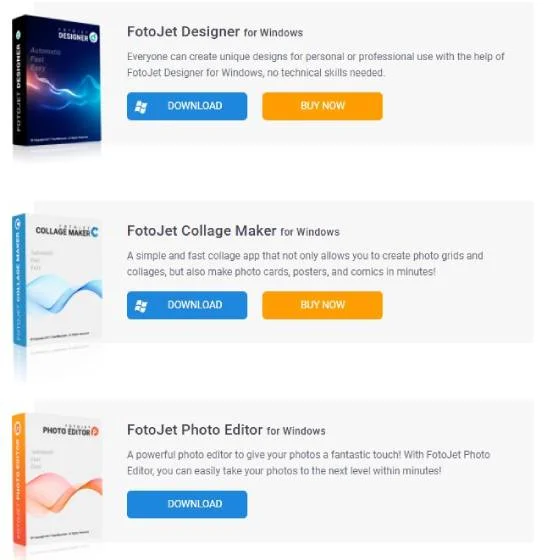
그러나 우리가 언급해야 할 한 가지는 Windows용 FotoJet 사진 편집기를 다운로드하려면 비용을 지불해야 한다는 것입니다. 이것은 유료 소프트웨어이며 Microsoft Store에서 사용할 수 있습니다.
02단계: 다운로드가 완료되면 다운로드한 파일로 이동하여 파일을 더블 클릭한 후 모든 설치 지침을 따르십시오. 설치 과정은 다른 소프트웨어와 거의 동일합니다.
03단계: 설치 과정이 끝나면 이제 툴을 즐길 차례입니다. 소프트웨어를 엽니다. 사용할 준비가 되었습니다.
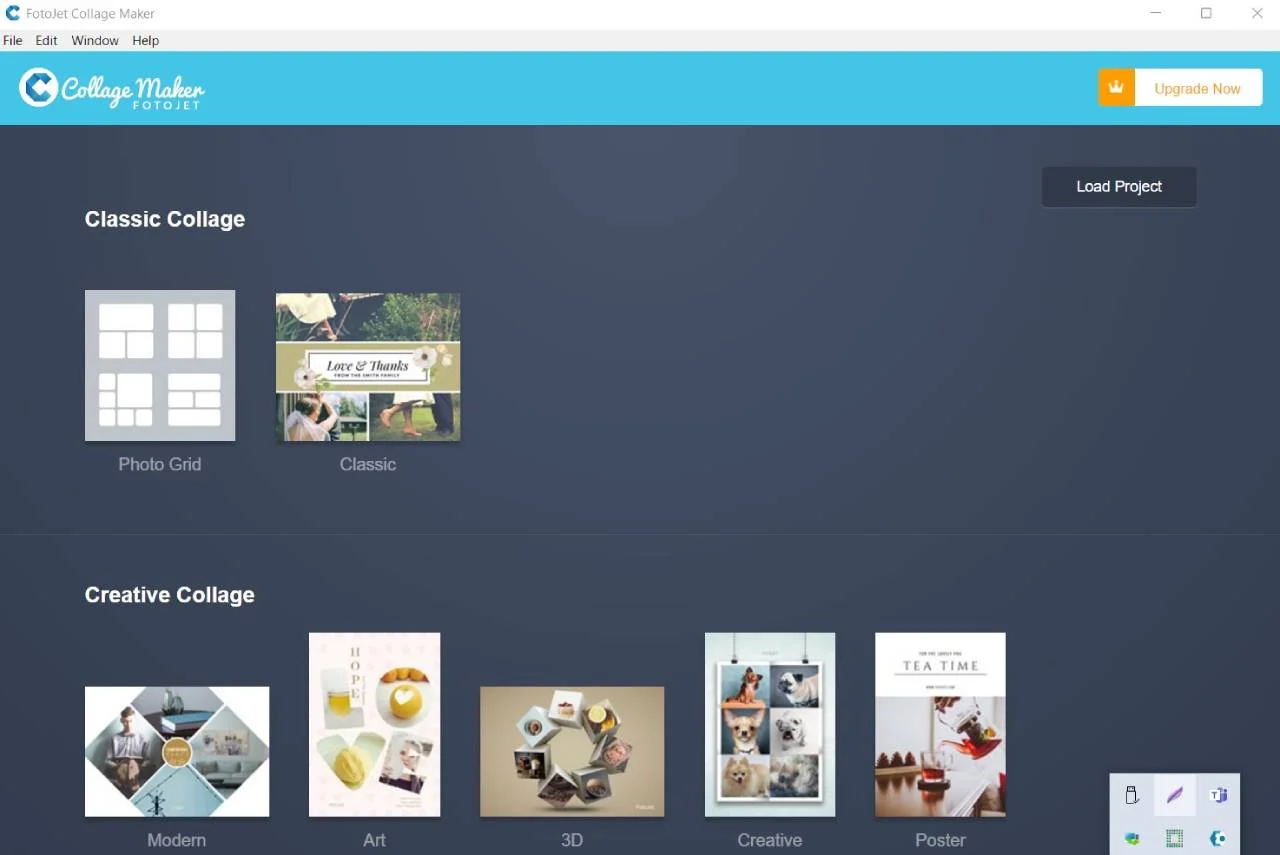
FotoJet의 장단점
장점
- 이 사진 편집 도구는 거의 모든 컴퓨터 플랫폼에서 작동합니다.
- 경쟁 제품을 능가하는 원본 템플릿이 포함되어 있습니다.
- 이 도구의 포인트 앤 클릭 인터페이스는 이해하기 쉽습니다.
- FotoJet 콜라주 생성기는 독특하고 매력적인 기능입니다.
- 몇 번의 클릭만으로 전문적인 작품을 만들 수 있습니다.
단점
- 유일한 XNUMX일 무료 평가판은 너무 짧을 수 있습니다.
- 컬렉션의 이미지 수가 제한되어 있습니다.
자주 묻는 질문
마지막 말
FotoJet의 최고급 디자인 도구를 사용하면 무료로 사진을 편집하고 멋진 그래픽을 만들 수 있습니다. 등록할 필요 없이 소프트웨어에 액세스하여 즉시 사용할 수 있습니다. 무료 버전을 사용하면 아름다운 디자인을 빠르고 쉽게 생성하기 위해 미리 만들어진 수많은 템플릿에 액세스할 수 있습니다. 모든 사진 편집이 필요한 경우 FotoJet Photo Editor가 여기에 있습니다.